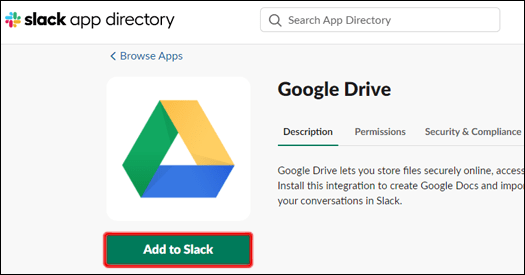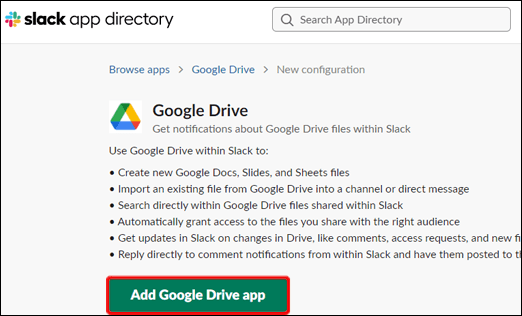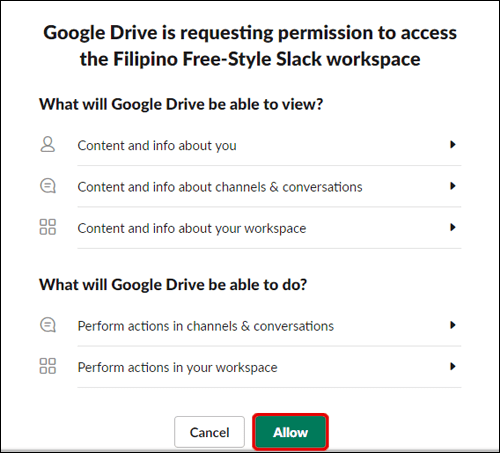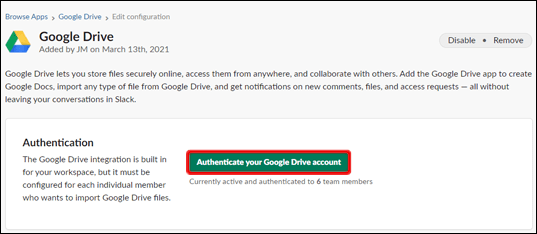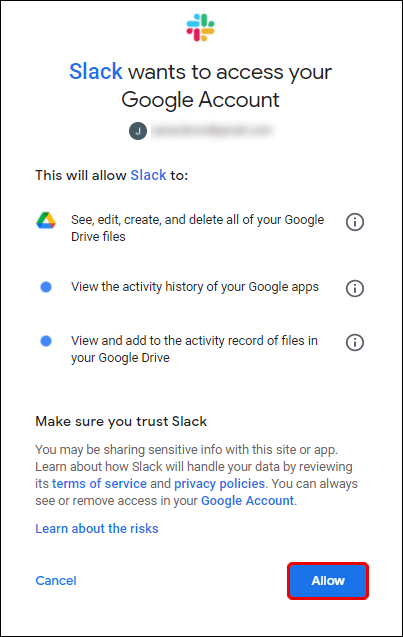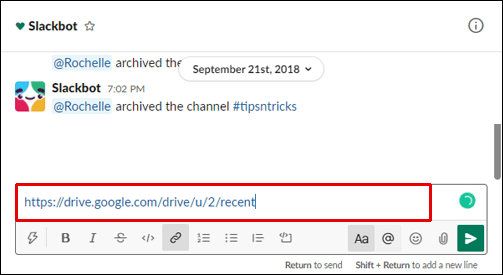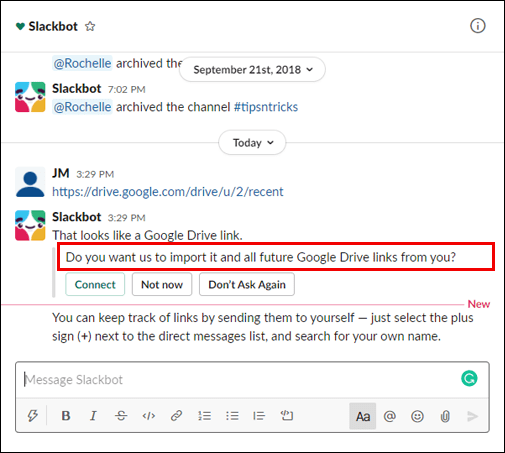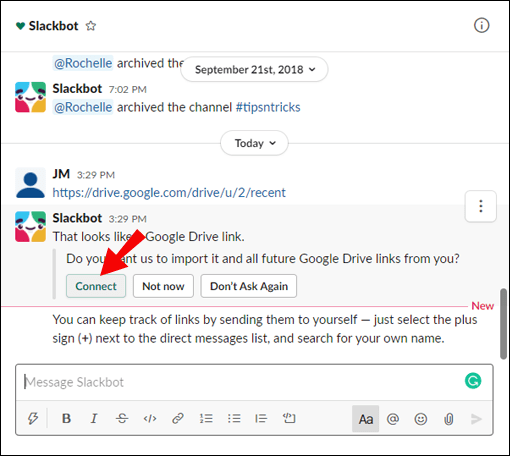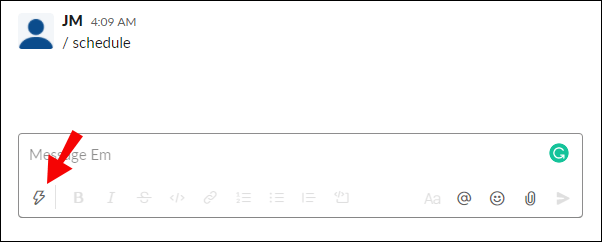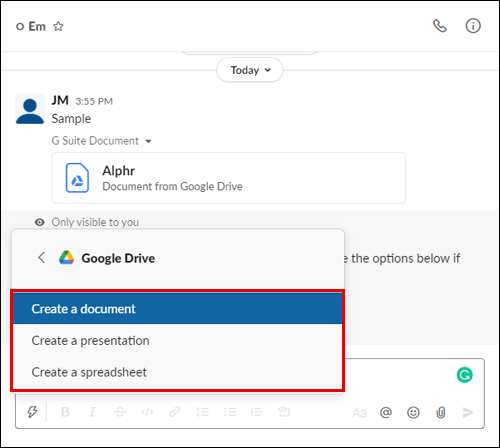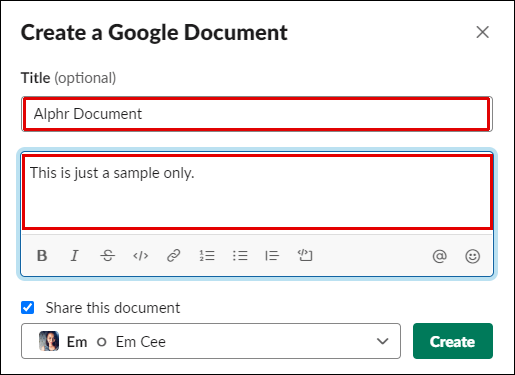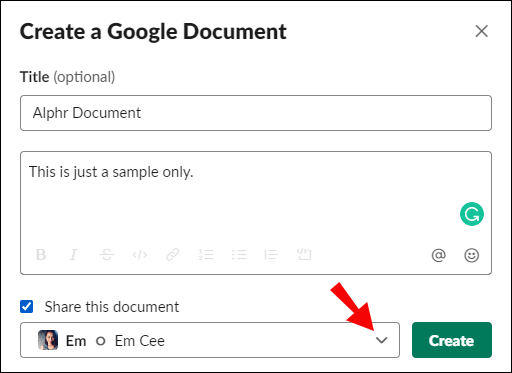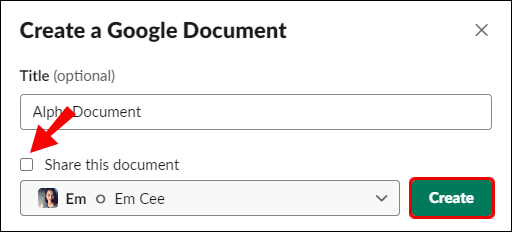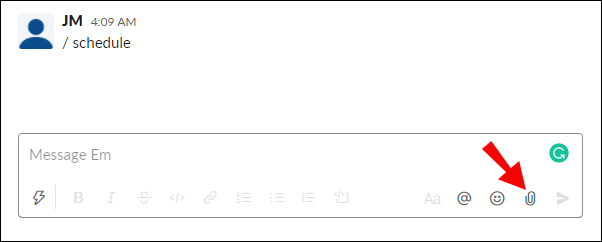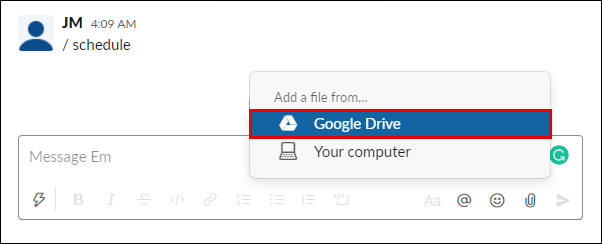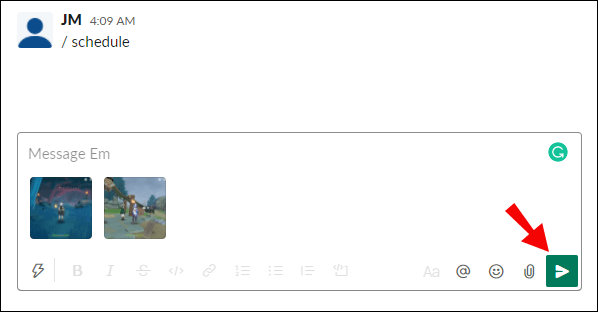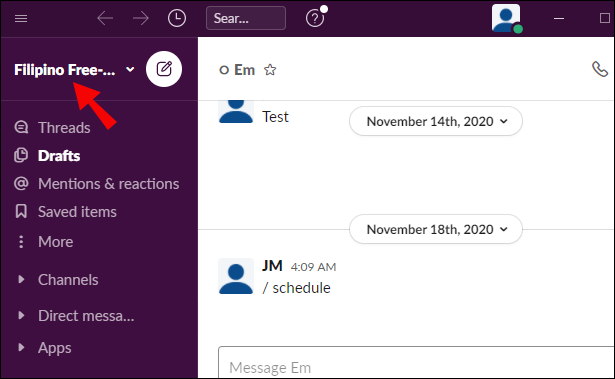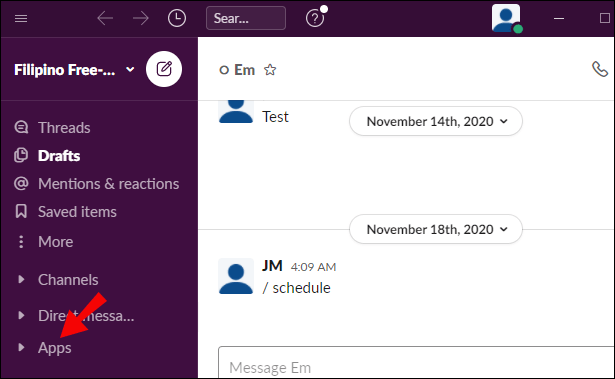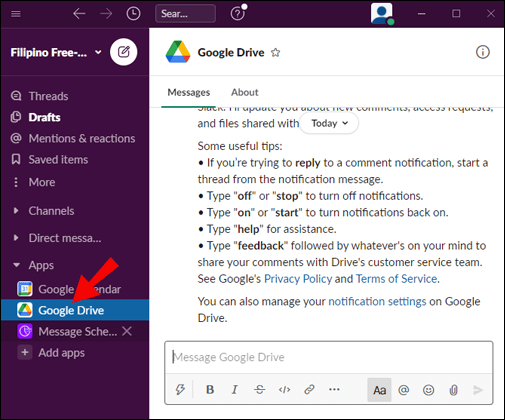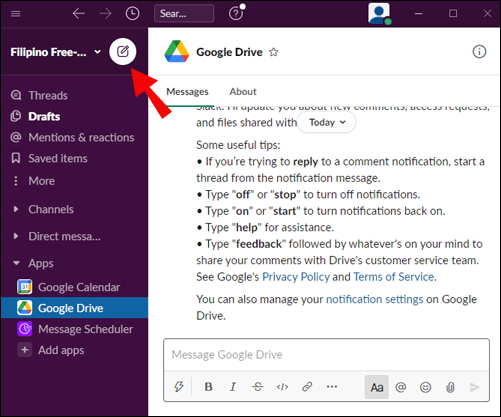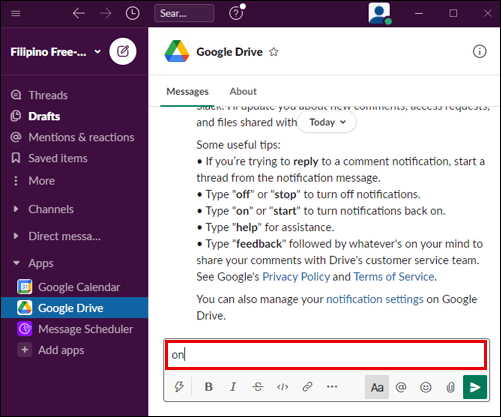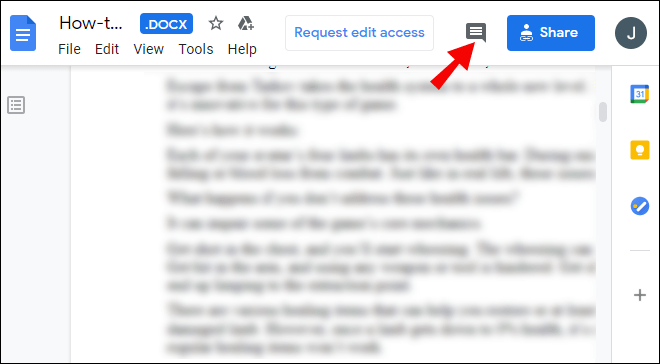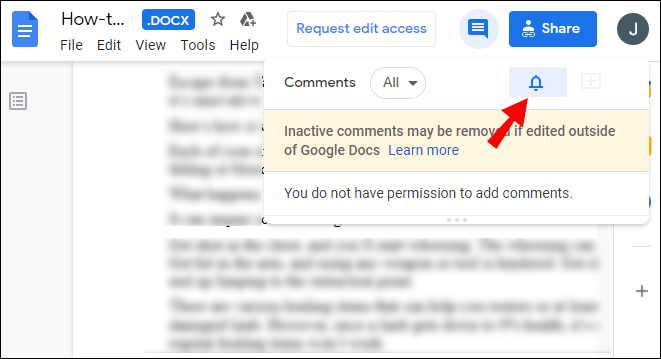Slack משתלב עם כל האפליקציות של G Suite, כולל Google Drive. קישור חשבון Google Drive שלך ל-Slack מפשט את שיתוף הקבצים ומאפשר לך לקבל הודעות מיידיות לגבי בקשות והערות לקבצים. הבנו כיצד לקשר את שתי האפליקציות, כך שלא תצטרך.
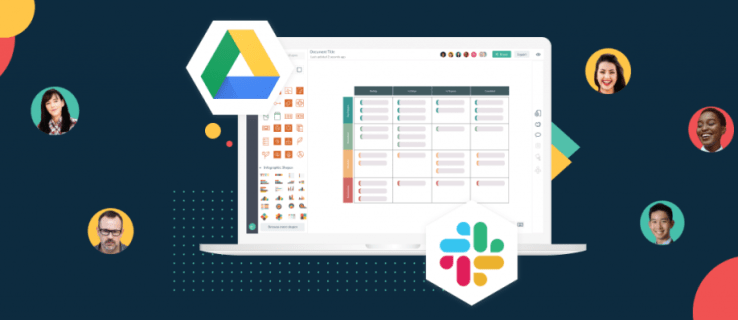
במדריך זה, נסביר כיצד לחבר את Google Drive לאפליקציית Slack בשתי דרכים. בנוסף, נספק הנחיות ליצירה ושיתוף של קבצי Google Drive ב-Slack, ונענה על כמה מהשאלות הנפוצות ביותר הקשורות לשימוש באפליקציות Slack ו-G Suite.
כיצד לחבר את Google Drive ל-Slack?
כדי לקשר את חשבון Google שלך ל-Slack, בצע את השלבים הבאים:
- המשך לאתר Slack, היכנס ונווט לדף Google Drive בספריית האפליקציות.
- לחץ על "הוסף ל-Slack".
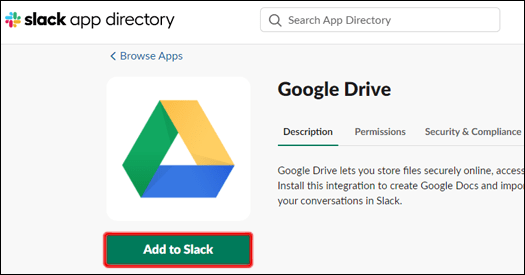
- לחץ על "הוסף אפליקציית Google Drive".
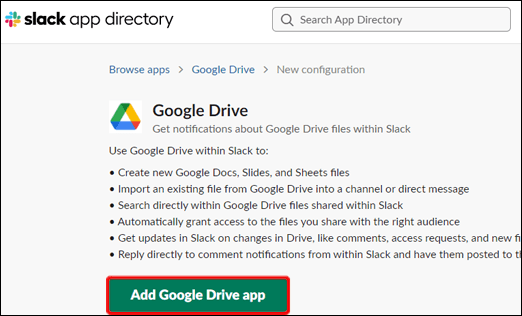
- לחץ על "אפשר".
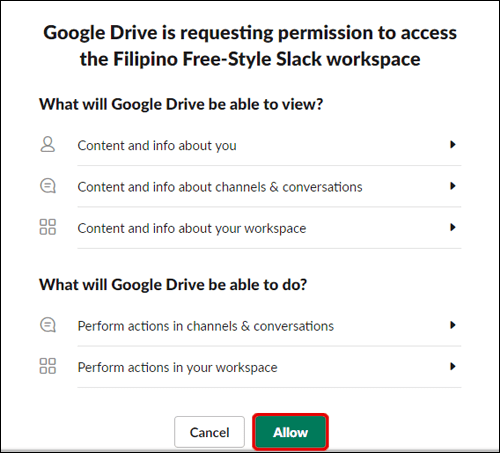
- לחץ על "אמת את חשבון Google Drive שלך."
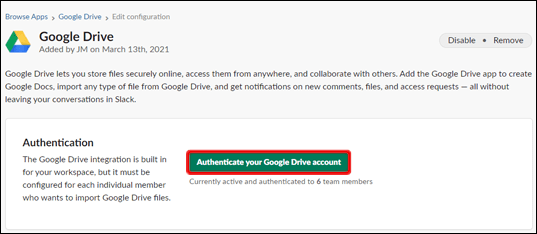
- היכנס לחשבון Google שלך ולחץ על "אפשר".
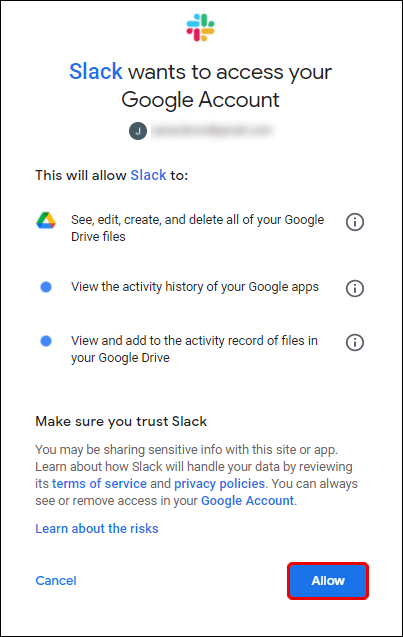
לחלופין, אתה יכול לקשר את חשבון Google Drive שלך ל-Slack על ידי שיתוף קישור לקובץ. כדי לעשות זאת, בצע את השלבים הבאים:
- היכנס ל-Slack והדבק קישור לקובץ מ-Google Drive בהודעה.
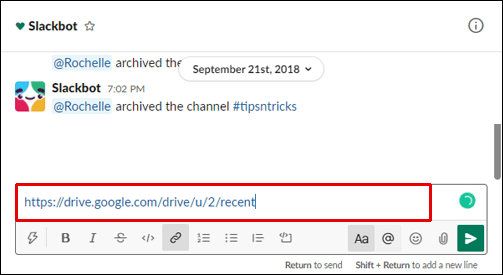
- שלח את ההודעה וה-Slackbot ישאל אותך אם תרצה לקשר את חשבון Google Drive שלך ל-Slack.
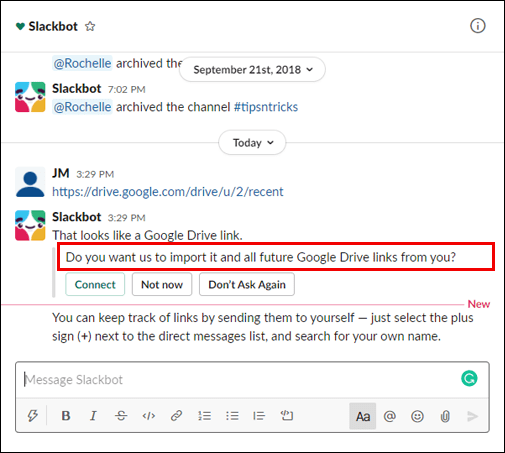
- בחר "התחבר" ובצע את ההוראות שעל המסך.
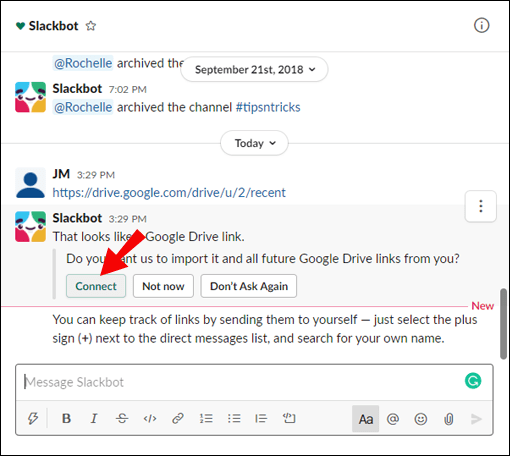
כיצד לשתף קבצי Google Drive ב-Slack?
לאחר שחיברת את חשבון Google Drive שלך ל-Slack, תוכל להתחיל ליצור ולשתף קבצים. הנה איך לעשות את זה:
- פתח את Slack, היכנס לחשבון שלך ופתח כל שיחה.

- לחץ על סמל הברק ליד תיבת קלט ההודעה.
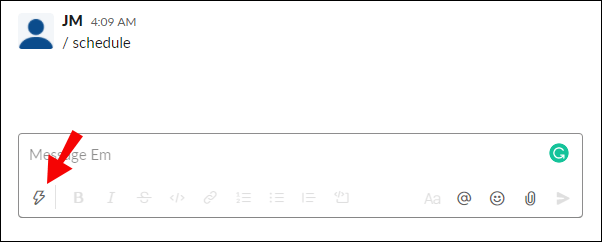
- אתר את Google Drive ובחר את סוג הקובץ. צור קובץ.
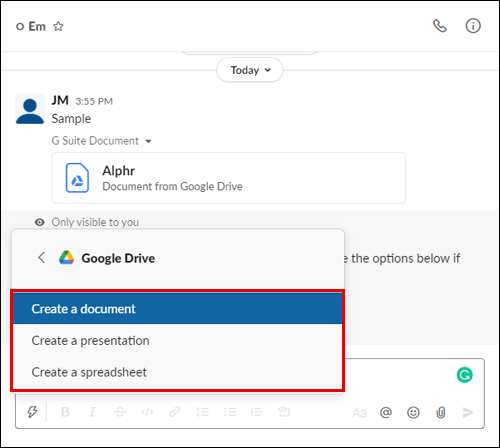
- תן שם לקובץ שלך. לחלופין, הזן הודעה שתצטרף לקובץ.
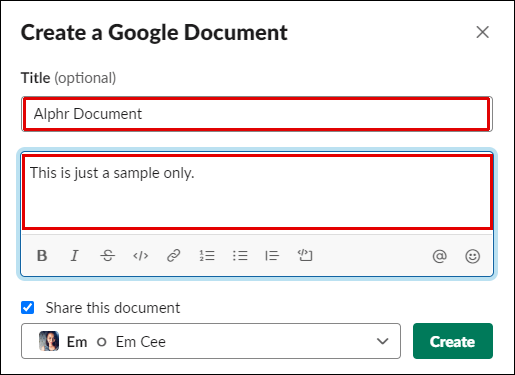
- פתח את התפריט הנפתח מתחת ל"שתף מסמך זה" ובחר שיחה.
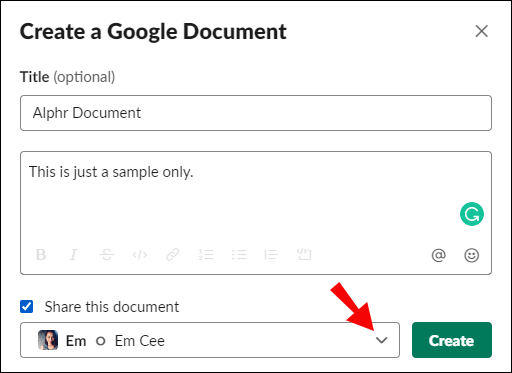
- אם אינך רוצה לשתף את הקובץ מיד, בטל את הסימון בתיבת הסימון שלצד "שתף מסמך זה", ולאחר מכן לחץ על "צור".
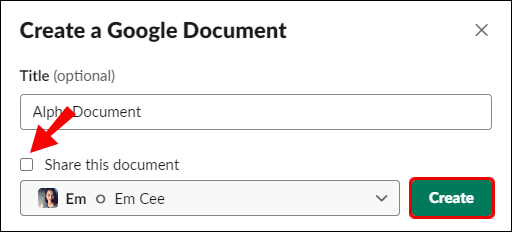
אם אתה רוצה לשתף קובץ Google Drive קיים עם Slack, בצע את השלבים הבאים:
- פתח את Slack, היכנס לחשבון שלך ופתח שיחה שאיתה תרצה לשתף קובץ.

- לחץ על סמל מהדק הנייר מימין מתיבת קלט ההודעה.
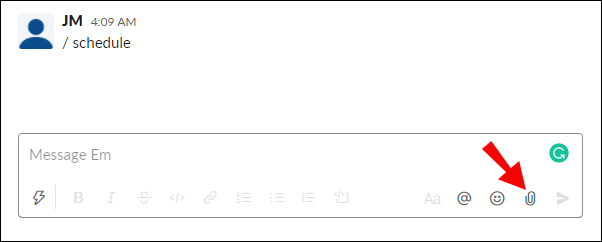
- אתר את "הוסף קובץ מ" ולחץ על "כונן Google" מתחתיו.
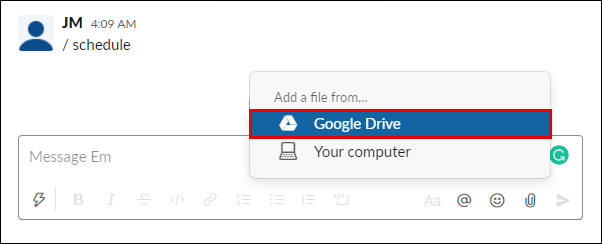
- בחר קובץ ולחץ על "בחר", ולאחר מכן שלח את ההודעה על ידי לחיצה על סמל החץ.
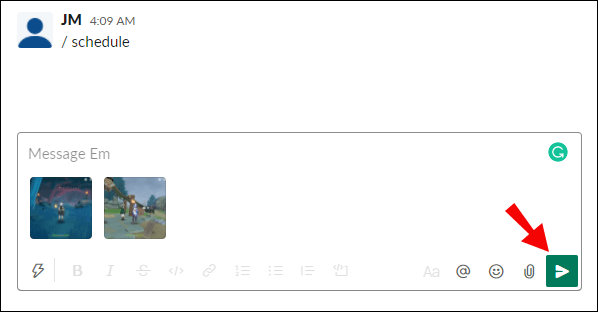
כיצד לנהל הודעות Google Drive ב-Slack?
כברירת מחדל, תקבל התראות כאשר מישהו מבקש גישה לקובץ, משתף איתך קובץ או הערות על הקובץ שלך. אתה יכול לנהל הודעות Google Drive ב-Slack על ידי ביצוע השלבים הבאים:
- פתח את Slack והיכנס לחשבון שלך.

- לחץ על שם סביבת העבודה שלך בפינה השמאלית העליונה של המסך.
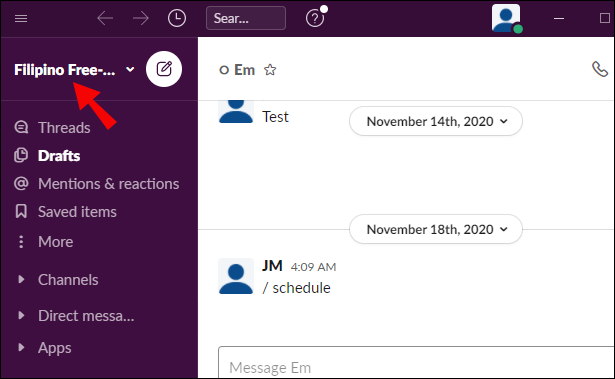
- בסרגל הצד, בחר "אפליקציות" כדי לראות רשימת אפליקציות מחוברות. אם אינך רואה את Google Drive ברשימה, לחץ על סמל שלוש הנקודות כדי לראות אפליקציות נוספות.
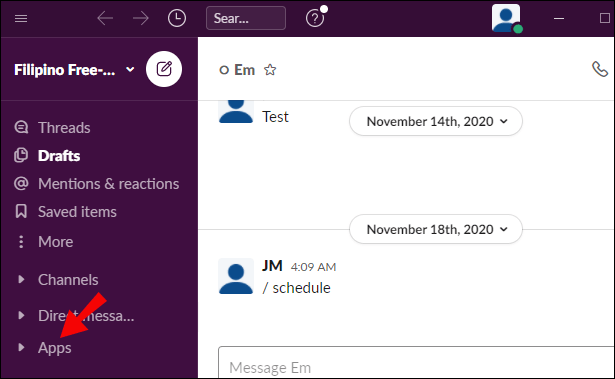
- לחץ על "גוגל דרייב".
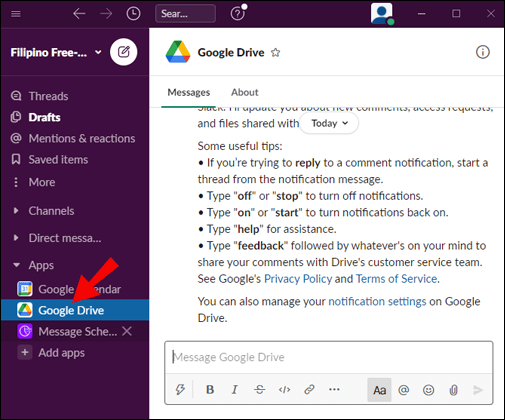
- לחץ על "הודעות" בחלק העליון של המסך.
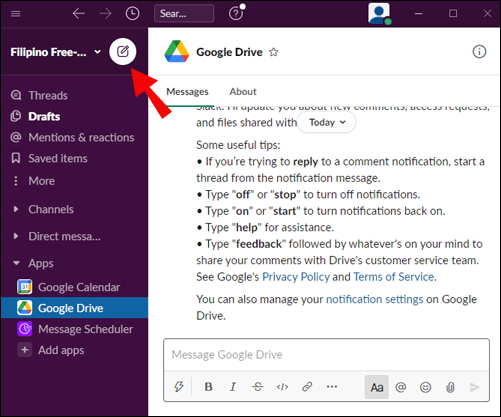
- הקלד "מופעל" או "כבוי" בשדה הקלט של ההודעה ושלח אותו כדי להפעיל או להשבית את ההתראות.
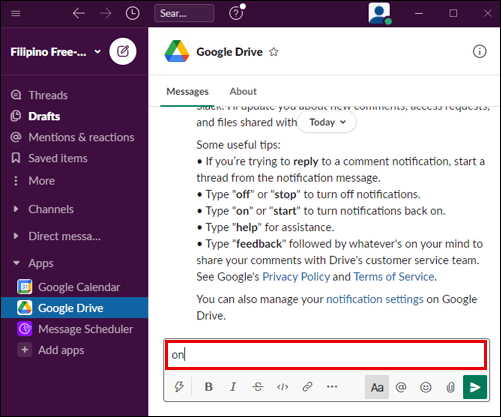
אתה יכול לנהל התראות על הערות עבור קבצים ספציפיים דרך Google Drive. כדי לעשות זאת, בצע את ההוראות שלהלן:
- היכנס לחשבון Google Drive שלך ופתח קובץ שברצונך לנהל עבורו התראות.
- בחר "תגובות" בפינה השמאלית העליונה של המסך.
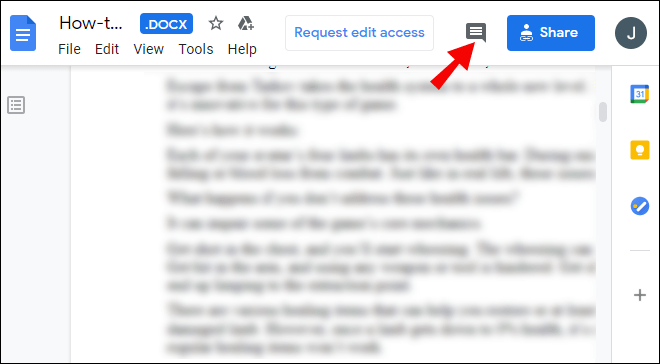
- לחץ על "התראות" ובחר את ההתראות שברצונך לקבל.
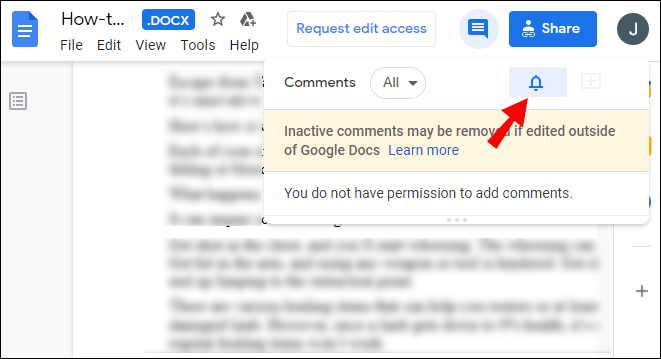
שאלות נפוצות
קרא את הקטע הזה כדי לגלות את כל מה שאתה צריך לדעת על קישור ושימוש באפליקציות Slack ו-G Suite.
איך מחברים אפליקציות ל-Google Drive?
אתה יכול לחבר מגוון רחב של אפליקציות ל-Google Drive - כולל Slack. עבור לדף Google Drive והיכנס לחשבון שלך. לאחר מכן, לחץ על סמל גלגל השיניים בפינה השמאלית העליונה של המסך כדי לפתוח את ההגדרות.
בחר "נהל אפליקציות" ולאחר מכן "חבר אפליקציות נוספות". תראה רשימה של אפליקציות שניתן לחבר ל-Google Drive. בחר אפליקציה ולחץ על "התחבר".
כדי למחוק את האפליקציות המחוברות מ-Google Drive, פתח את ההגדרות ולחץ על "נהל אפליקציות". תופיע רשימה של אפליקציות מחוברות. לחץ לחיצה ימנית על סמל אפליקציה. בחר "אפשרויות" מתפריט נפתח של אפליקציה שברצונך להסיר ולחץ על "נתק מ-Drive".
האם אוכל להשתמש ב-Google Docs עם Slack?
כן - אתה יכול לחבר את Google Drive ל-Slack כדי להפוך את שיתוף Google Docs להרבה יותר קל. ניתן לעשות זאת דרך מדריך האפליקציות של Slack Website. לחץ על "הוסף ל-Slack", ולאחר מכן על "הוסף אפליקציית Google Drive", והענק את ההרשאה.
עקוב אחר ההוראות שעל המסך כדי לאמת את חשבון Google שלך. לאחר שתגדיר את Google Drive for Slack, תוכל לשתף קבצי Google Docs על ידי לחיצה על סמל מהדק מימין מתיבת קלט ההודעה בכל שיחה.
איך אני מתחברת ל-Slack?
כדי להתחבר ל-Slack, עליך ליצור ערוץ. ראשית, עברו לאתר Slack או הורד את האפליקציה לנייד. הירשם ולאחר מכן לחץ על סמל הפלוס לצד "ערוצים" בסרגל הצד השמאלי. הזן את שם הערוץ ולחץ על "צור".
אתה תראה את הערוץ החדש שלך מתחת ל"ערוצים" בסרגל הצד. לחץ עליו ובחר "שתף", ולאחר מכן הקלד את כתובת האימייל של אדם שתרצה להוסיף לערוץ שלך. לחלופין, הוסף טקסט הזמנה ולחץ על "שלח".
לאחר מכן האדם יצטרך לקבל את ההזמנה ולהירשם ב-Slack. לאחר מכן, עבור לתפריט ניהול על ידי לחיצה על שם סביבת העבודה שלך. לחץ על "נהל ערוצים משותפים" כדי להציג בקשות ממתינות, ולחץ על "אשר".
איך אני מתחבר ל-Google Drive שלי?
פתח את אתר Google Drive במכשיר שלך. היכנס עם חשבון Google שלך או לחץ על "צור חשבון" אם אין לך אחד. לאחר מכן, לחץ על "הבא" ובצע את ההוראות שעל המסך כדי להירשם.
לאחר שנכנסת, ה-Google Drive יתחבר אוטומטית. כדי ליצור קובץ חדש, לחץ על סמל הפלוס בפינה השמאלית העליונה של המסך ובחר את סוג הקובץ.
כיצד אוכל לקשר את Google Drive ל-Gmail?
Google Drive מקושר לחשבון Gmail שלך באופן אוטומטי לאחר הכניסה ל-Google Drive. כדי לשתף קבצי Google Drive באמצעות Gmail, היכנס לחשבון Gmail שלך ולחץ על "כתוב" בפינה השמאלית העליונה של המסך. בחר "Google Drive" ובחר קבצים מהענן שלך. בחר "קישור כונן" או "קובץ מצורף", ולאחר מכן לחץ על "הוסף".
האם Slack משתלב עם גוגל?
כן, אפליקציית Slack משתלבת עם Google Workspace ואפליקציות G Suite אחרות. לאחר קישור חשבון Google שלך ל-Slack, תוכל לשתף בקלות קבצי Google Docs ולהגדיר הרשאות קבצים, לקבל התראות מיידיות על קבצי Google Drive ששותפו לאחרונה, להפעיל את הארגון שלך דרך הענן, לחבר את יומן Google שלך ל-Slack ועוד.
אתה יכול לבחור אילו אפליקציות G Suite להתחבר לחשבון Slack שלך במדריך האפליקציות. לחץ על "קבל אפליקציה" ליד האפליקציה הרצויה ובצע את ההוראות שעל המסך.
כיצד אוכל להוסיף את Google Drive ל-Slack?
ניתן לחבר את גוגל דרייב ל-Slack בשתי דרכים - דרך ה-App Directory באתר Slack ובאמצעות שיתוף קישור לקובץ ישירות לשיחות Slack. כדי לקשר את שתי האפליקציות דרך מדריך האפליקציות, עברו לאתר Slack והיכנסו לחשבון שלכם. נווט אל ספריית האפליקציות ולאחר מכן אל דף Google Drive.
לחץ על "הוסף ל-Slack" ובחר "הוסף אפליקציית Google Drive", ולאחר מכן עקוב אחר ההוראות שעל המסך כדי לאשר את חשבון Google שלך ולחבר אותו ל-Slack. כדי לקשר את חשבון Google Drive שלך ל-Slack דרך שיחות, הדבק קישור לקובץ כהודעה ושלח אותו לכל נמען. לאחר מכן תישאל על ידי ה-Slackbot אם תרצה לחבר את Google Drive ל-Slack. לחץ על "התחבר" ובצע את ההוראות שעל המסך.
כיצד אוכל לנתק את חשבון Google שלי מ-Slack?
אם מסיבה כלשהי ברצונך לנתק את חשבון Google שלך מ-Slack, תוכל לעשות זאת דרך ספריית האפליקציות של Slack. נווט לדף Google Drive ולחץ על סמל הצלב לצד "אימות". אשר על ידי לחיצה על "נתק".
כיצד אוכל להשתמש בקיצורי דרך של גוגל ב-Slack?
קיצורי דרך לאפליקציה ב-Slack מאפשרים לך לבצע פעולות שונות בכמה קליקים מבלי לצאת מ-Slack. לאחר שחיברת אפליקציה ל-Slack, תראה את כל קיצורי הדרך הזמינים בתפריט הקיצורים. הדרך הקלה ביותר לבצע פעולה מתפריט הקיצורים היא לפתוח שיחה ב-Slack וללחוץ על סמל הברק שלצד תיבת קלט ההודעה.
שם תראה את כל האפליקציות עם קיצורי הדרך שלהן. לדוגמה, Google Calendar מאפשר לך ליצור אירוע ישירות באפליקציית Slack. פשוט לחץ על שם קיצור הדרך ומלא טופס.
כיצד אוכל להציג ולהשיב להערות לקבצי Google Drive שלי ב-Slack?
מלבד שיתוף קבצים, Google Drive מאפשר להגיב עליהם ישירות דרך Slack. תקבל הודעות על כל הערות שנותרו על הקבצים שלך.
כדי להציג ולהשיב להם, היכנס לחשבון Slack שלך ולחץ על שם סביבת העבודה שלך בפינה השמאלית העליונה של המסך. לחץ על "אפליקציות" ולאחר מכן על "Google Drive". בחר "הודעות" בחלק העליון של המסך. תראה רשימת תגובות. העבר את העכבר מעל תגובה ובחר "התחל שרשור", ולאחר מכן כתוב את תשובתך.
שתף קבצי Google Drive בכמה קליקים
כעת, לאחר שחיברת את חשבון Google שלך ל-Slack, שיתוף הקבצים עם הצוות שלך אמור להיות הרבה יותר נוח. התאם את ההתראות וההרשאות של אפליקציית G Suite להעדפותיך, ותיהנה מסביבת העבודה המשופרת החדשה של Slack. אנו ממליצים לך להשיג גם את אפליקציית Slack לנייד, אם עדיין לא עשית זאת. זה זמין הן עבור iOS והן עבור Android ומאפשר לך להתחבר לצוות שלך תוך כדי תנועה, מה שהופך את כל סביבת העבודה שלך להתאים לכיס.
האם כבר ניסית את אפליקציית Slack לנייד? שתף את הדעות שלך על זה בקטע ההערות למטה.